怎样用Excel进行成绩统计及报表
Excel成绩统计及常用统计方法

统计和分析学生成绩1、按学生成绩排列名次Excel中提供了一个用于统计名次的RANK( )函数,RANK( )函数可统计出一个单元格中的数值,在一个单元格区域所有数值中的排名(排序)结果。
RANK( )函数的用法:RANK( x1,x2,x3) 。
其中x1为要排名次的单元格,x2为排名次的单元格区域(即排列名次的范围),x3用于指定升序或降序排名次。
用RANK( )函数可以极为方便地按学生成绩计算名次,例如对图5-13中的学生成绩表要按总分计算出每个学生的名次,并将名次结果分别填入J2:J101区域的各个单元格中。
首先,按前面介绍的方法,利用SUM( )函数在I2:I101中计算出全部学生的总分;单击单元格J1,在其中输入“总分名次”,单击单元格J2,在其中输入公式“=RANK (I2,I$2:I$101)”后按【Enter】键即可统计出表中第1个学生的名次。
由于在对每个学生统计名次时,其范围始终应该是在区域I2:I101,所以公式的RANK( )函数中使用了“$”符号,用于标识固定不变的单元格区域,即“绝对引用”,以便下一步处理中利用复制公式的方法计算其他学生的名次。
其次,单击选定单元格J2,然后拖动其“填充柄”标记至单元格J101,即可将公式复制到下面的各个单元格,计算出其余学生的名次。
2、按分数段统计人数分布利用Excel中的频度函数FREQUENCY( ),可以较方便地统计分布于各个分数段的学生人数,统计出的分布数据对于分析试题难度是否适当是十分有用的。
设计较合理的试题,其相应的成绩应该呈正态分布。
FREQUENCY( )函数可以分别计算出一个单元格区域中的数据在各个不同数据段分布的数目,因此计算结果将是一组数值(即数组),这一组数值将分别填入工作表中同一列的若干个单元格中。
FREQUENCY( )函数的用法:FREQUENCY( x1,x2)。
其中的参数x1可用于指定要进行频度统计的单元格区域,x2指定要统计的各个数据段的分段点的数值。
excel学生成绩表详细
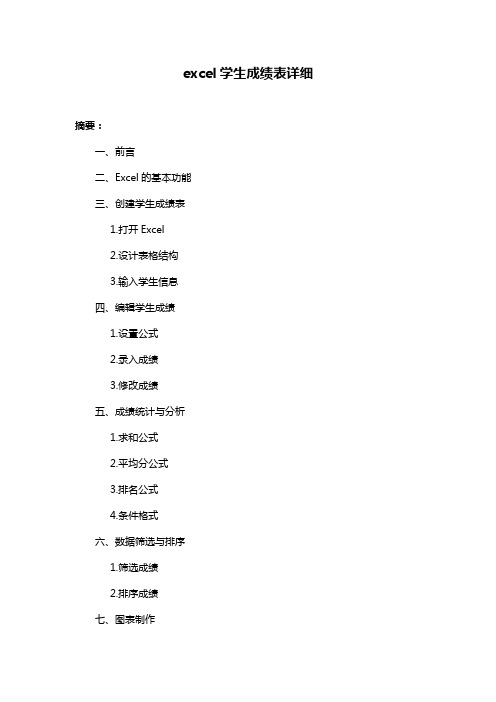
excel学生成绩表详细摘要:一、前言二、Excel的基本功能三、创建学生成绩表1.打开Excel2.设计表格结构3.输入学生信息四、编辑学生成绩1.设置公式2.录入成绩3.修改成绩五、成绩统计与分析1.求和公式2.平均分公式3.排名公式4.条件格式六、数据筛选与排序1.筛选成绩2.排序成绩七、图表制作1.制作柱状图2.制作折线图八、导出与分享成绩表1.导出成绩表2.分享成绩表九、总结正文:一、前言作为一款功能强大的电子表格软件,Excel被广泛应用于各种领域,其中包括学生成绩管理。
本文将详细介绍如何使用Excel制作学生成绩表,并进行成绩统计、分析和分享。
二、Excel的基本功能Excel具有强大的数据处理功能,包括数据录入、编辑、统计、分析、筛选、排序、图表制作等。
三、创建学生成绩表1.打开Excel,新建一个空白工作簿。
2.设计表格结构,包括学生姓名、学号、科目及成绩等列。
3.在表格中输入学生信息,可使用快捷键“Ctrl+Enter”实现批量输入。
四、编辑学生成绩1.设置公式,选中成绩列,输入“=B2”作为公式,并向下填充。
2.录入成绩,将学生成绩输入到成绩列对应的单元格中。
3.修改成绩,双击单元格,输入新成绩,按“Enter”键确认。
五、成绩统计与分析1.求和公式,选中成绩列,输入“=SUM(B2:Z2)”求和公式,结果将显示在当前单元格。
2.平均分公式,选中成绩列,输入“=AVERAGE(B2:Z2)”平均分公式,结果将显示在当前单元格。
3.排名公式,选中成绩列,输入“=RANK(B2,B2:Z2,0)”排名公式,结果将显示在当前单元格。
4.条件格式,设置成绩高于或低于某个阈值时,单元格背景色发生变化,便于快速识别。
六、数据筛选与排序1.筛选成绩,按“Ctrl+Shift+L”快捷键,根据指定的条件筛选出成绩。
2.排序成绩,选中成绩列,点击“数据”选项卡中的“排序”,根据指定列排序。
七、图表制作1.制作柱状图,选中成绩列,点击“插入”选项卡中的“柱形图”,生成柱状图。
excel全级成绩单统计1班语文人数

Excel全级成绩单统计一、序言随着教育信息化的发展,学校管理系统日益完善,而Excel作为一种简单易用的办公软件,被广泛应用于学校的成绩统计管理中。
本文将围绕Excel全级成绩单统计,以1班语文成绩为例进行详细介绍。
二、Excel成绩单制作1. 打开Excel软件,在第一行输入学生尊称、学号、语文成绩等字段,构建成绩单表格。
2. 逐个输入学生的相关信息和成绩数据,确保数据的准确性和完整性。
3. 在数据录入完毕后,对成绩单进行整体检查,确认数据的正确性。
三、1班语文成绩统计1. 在Excel中筛选出1班的学生信息和语文成绩数据。
2. 使用Excel的排序功能,按照语文成绩字段对成绩单进行降序排列,以便后续统计分析。
3. 利用Excel的数据透视表功能,对1班学生语文成绩进行统计分析,包括平均成绩、及格率、优秀率等。
4. 结合图表功能,将统计分析结果以直观的形式呈现,便于查看和分析。
四、问题分析与解决1. 在成绩统计过程中,可能会出现数据录入错误、统计方法不当等问题。
针对这些问题,需要及时发现并进行修正。
2. 如果发现成绩数据有误,可以通过筛选和排序功能快速定位问题数据,并进行修改。
3. 对于统计方法不当的情况,可以在分析过程中注意数据的合理性,并及时调整统计方法。
五、成绩统计应用与拓展1. 在掌握了Excel成绩统计的基本方法后,可以根据实际需要对其他科目、其他班级的成绩进行统计。
2. 结合学校的教学管理需求,可以将成绩统计与学生考勤、课堂表现等信息相结合,为教学、学校管理提供支持。
3. 进一步拓展成绩统计的功能,可以与学校管理系统进行数据对接,实现统一管理和信息共享。
六、总结通过本文对Excel全级成绩单统计的介绍,使我们更加熟悉了Excel在成绩管理中的应用方法。
随着教育信息化的发展,Excel成绩统计将在学校管理中发挥越来越重要的作用,帮助学校更好地管理和分析学生成绩数据,促进教学质量的不断提升。
excel表格学生成绩的统计

一、介绍Excel表格学生成绩的统计重要性学生成绩的统计是教育工作中非常重要的一环。
通过对学生成绩的统计,学校和教师可以全面、客观地了解学生的学习情况,及时发现问题并采取相应的措施加以改进。
而Excel表格作为一种强大的数据处理工具,可以帮助教师们快速、准确地进行学生成绩的统计分析,为教学工作提供有力的支持。
二、学生成绩的Excel表格统计步骤1. 收集学生成绩数据教师需要收集学生的考试成绩数据,包括考试科目、每位学生的得分等信息。
这些数据可以通过试卷、考试记录册等途径获取。
2. 创建Excel表格在收集到学生成绩数据后,教师需要利用Excel软件创建一个新的工作表格,将学生成绩数据输入到表格中。
在创建Excel表格时,应该注意合理的表格结构,例如每一列代表一个不同的考试科目,每一行代表一个学生。
3. 数据的录入与整理在Excel表格中录入学生成绩数据后,教师需要对数据进行整理,包括检查数据的准确性和完整性,并进行必要的修正。
另外,还需要添加一些必要的数据信息,例如学生尊称、班级、考试日期等。
4. 进行统计分析完成学生成绩数据的整理后,Excel软件提供了丰富的统计分析功能,例如可以计算每个学生的总分、平均分,以及不同科目的平均分、最高分、最低分等。
通过这些统计分析,教师可以直观地了解学生的学习情况,找出学习中存在的问题和特点。
5. 制作数据可视化图表除了进行数值上的统计分析外,Excel还提供了丰富的图表工具,可以帮助教师将学生成绩数据呈现出直观的可视化图表,例如折线图、柱状图等。
利用图表工具,教师可以更加清晰直观地看到学生的学习成绩情况,并据此进行针对性的教学工作。
6. 结果输出根据统计分析和图表呈现的结果,教师可以输出相应的学生成绩报告,以便及时向学校管理部门和学生家长进行反馈。
这些学生成绩报告也是学生学习情况管理和教学评估的重要依据。
三、Excel表格学生成绩统计的优势1. 准确性通过Excel表格进行学生成绩统计,可以提高统计过程的准确性。
学生成绩统计 excel -回复

学生成绩统计excel -回复如何使用Excel进行学生成绩统计。
第一步:准备数据在使用Excel进行学生成绩统计之前,我们需要先准备好需要统计的成绩数据。
数据应包括学生姓名、考试科目及其对应成绩。
可以使用Excel的电子表格功能来录入这些数据,确保每个数据都被正确地放置在适当的单元格中。
第二步:创建数据表格接下来,我们需要创建一个数据表格来统计学生成绩。
在Excel中,可以使用不同的选项来设计表格。
对于学生成绩统计,可以按照每个学生为一行,每个科目为一列的方式来设计表格。
在表格中,可以使用第一行来放置每个列的标题,如“学生姓名”、“科目1”、“科目2”等等。
第三步:录入学生成绩在第二步创建的表格中,我们需要将之前准备好的学生成绩数据录入。
根据学生姓名和科目,将对应的成绩填入相应的单元格。
确保每个成绩都被正确地放置在对应的位置上。
第四步:添加公式为了方便统计学生成绩,我们可以使用Excel的公式功能来计算各项统计数据。
例如,我们可以使用SUM函数来计算每个学生的总分数,使用AVERAGE函数来计算每个学生的平均成绩,使用MAX函数和MIN函数来计算每个学生的最高分和最低分。
第五步:制作统计图表除了使用公式计算统计数据外,我们还可以使用Excel的图表功能来可视化成绩数据。
可以选择适当的图表类型,如柱状图、折线图等等,将成绩数据以图形的形式展现出来。
这将使我们更直观地了解学生成绩的分布情况和变化趋势。
第六步:进行进一步分析在完成基本的成绩统计后,我们可以进一步分析数据,以提取更多有用的信息。
例如,可以使用筛选功能筛选出成绩在某个范围内的学生,使用排序功能按某个科目成绩的高低进行排序等等。
第七步:数据更新和保存一旦学生成绩发生变化或有新的数据需要录入,我们可以在对应的单元格中进行更新。
通过对数据进行更新,可以随时获得最新的统计结果。
而为了保留之前的统计记录,我们可以将当前成绩统计表格另存为一个新的文件,并在文件名中添加日期等标识,以便于将来参考和对比。
学生成绩统计 excel -回复
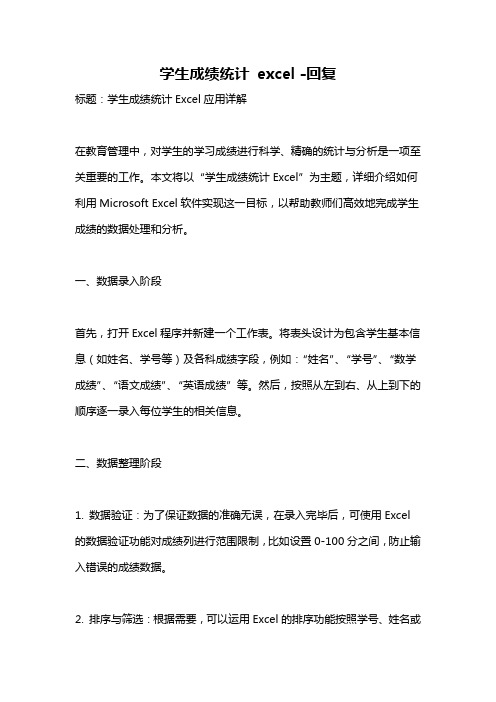
学生成绩统计excel -回复标题:学生成绩统计Excel应用详解在教育管理中,对学生的学习成绩进行科学、精确的统计与分析是一项至关重要的工作。
本文将以“学生成绩统计Excel”为主题,详细介绍如何利用Microsoft Excel软件实现这一目标,以帮助教师们高效地完成学生成绩的数据处理和分析。
一、数据录入阶段首先,打开Excel程序并新建一个工作表。
将表头设计为包含学生基本信息(如姓名、学号等)及各科成绩字段,例如:“姓名”、“学号”、“数学成绩”、“语文成绩”、“英语成绩”等。
然后,按照从左到右、从上到下的顺序逐一录入每位学生的相关信息。
二、数据整理阶段1. 数据验证:为了保证数据的准确无误,在录入完毕后,可使用Excel 的数据验证功能对成绩列进行范围限制,比如设置0-100分之间,防止输入错误的成绩数据。
2. 排序与筛选:根据需要,可以运用Excel的排序功能按照学号、姓名或者某科成绩进行升序或降序排列;也可以通过筛选功能找出特定条件的学生,例如查找某一学科成绩低于60分的学生。
三、成绩统计阶段1. 计算总分:在新的列中,运用Excel的SUM函数快速计算每个学生的总分,例如在“总分”列中输入公式`=SUM(数学成绩, 语文成绩, 英语成绩)`,即可自动求出每位学生的总分。
2. 平均分统计:为了了解班级整体水平,可以通过AVERAGE函数计算全班各科平均分以及总平均分,例如在“平均分”列下输入`=AVERAGE(数学成绩)`, 即可得到数学成绩的平均分。
3. 最高分与最低分:使用MAX和MIN函数可以迅速获取各科目的最高分和最低分,这对于分析教学效果和学生学习状态非常有帮助。
四、数据分析阶段1. 数据透视表:对于更深层次的数据分析,可以创建数据透视表,它能动态汇总大量数据,并提供直观的视图。
例如,我们可以用数据透视表查看各科目成绩分布情况,或者分析男女生之间的成绩差异等。
2. 图表制作:Excel强大的图表功能可以帮助我们将数据可视化。
利用电子表格统计学生成绩

利用电子表格轻松完成学生成绩统计一建立一个成绩统计表格启动Excel建立一个如下图“表一”样式的表格,在第一行至第三行输入下图所示的文字,按学生数预留表格的行数。
以班额29人为例,预留4—32行。
从33行开始向下一行依次输入考试人数、总分、平均分、最高分、最低分、及格人数、及格率、优秀人数、优秀率。
二输入函数公式,实现自动统计功能我们先以“语文”学科的成绩统计为例。
1、考试人数的统计“COUNT”是计算包含数字单元格以及参数列表中数字的个数的函数,在C33单元格内输入“=COUNT(C4:C32)”(引号内的函数式,以下亦同),就可以在输入学号或姓名后显示参加考试的人数。
2、总分和平均分的统计总分和平均分是平行班之间学生成绩分析的主要数据,也是一个班级学习质量升降的重要指标。
“SUM”能够计算单元格区域中所有数值之和,在C34单元格内输入“=SUM(C4:C32)”计算出语文成绩的总分。
“AVERAGE”是计算数值的算术平均值,在C35单元格内输入“=AVERAGE(C4:C32)”可以计算语文成绩的平均分。
有时候结果会出现循环小数,我们可以设定位数,“ROUND”按指定的位数对数值进行四舍五入。
在C35单元格内输入“=ROUND(AVERAGE(C4:C32),1)”可以将统计结果设定为保留小数点后一位的数值。
3、最高分和最低分的统计最高分与最低分的统计能够看到同年级的学生成绩的差距,用排序的方法很麻烦。
“MAX”“MIN”是返回数据区域的最大、最小数值的函数。
在C36单元格内输入“=MAX(C4:C32)”,在C37单元格内输入“=MIN(C4:C32)”就可以显示出C4至C32内29个单元格内数据的最大、最小数值,即语文成绩的最高分和最低分4、及格人数的统计和及格率的计算统计及格的人数一般我们采用找出60分以上的成绩,再统计人数。
有一个函数可以自动统计出及格的人数,那就是“COUNTIF”,在C38单元格内输入“=COUNTIF(C4:C32,">=60")”可以统计30个单元格内的不小于60分成绩的的人数。
学生成绩统计 excel -回复
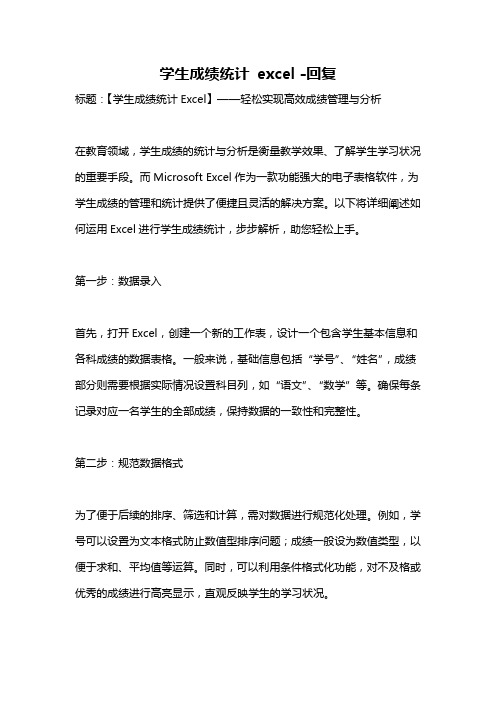
学生成绩统计excel -回复标题:【学生成绩统计Excel】——轻松实现高效成绩管理与分析在教育领域,学生成绩的统计与分析是衡量教学效果、了解学生学习状况的重要手段。
而Microsoft Excel作为一款功能强大的电子表格软件,为学生成绩的管理和统计提供了便捷且灵活的解决方案。
以下将详细阐述如何运用Excel进行学生成绩统计,步步解析,助您轻松上手。
第一步:数据录入首先,打开Excel,创建一个新的工作表,设计一个包含学生基本信息和各科成绩的数据表格。
一般来说,基础信息包括“学号”、“姓名”,成绩部分则需要根据实际情况设置科目列,如“语文”、“数学”等。
确保每条记录对应一名学生的全部成绩,保持数据的一致性和完整性。
第二步:规范数据格式为了便于后续的排序、筛选和计算,需对数据进行规范化处理。
例如,学号可以设置为文本格式防止数值型排序问题;成绩一般设为数值类型,以便于求和、平均值等运算。
同时,可以利用条件格式化功能,对不及格或优秀的成绩进行高亮显示,直观反映学生的学习状况。
1. 总分与平均分计算:选择成绩区域,使用SUM函数计算每位学生的总分,再除以科目数量得到平均分。
例如,若要计算某位同学所有科目的总成绩,可输入公式`=SUM(B2:G2)`(假设B2到G2是该生各科成绩),平均分则为`=AVERAGE(B2:G2)`。
2. 排名统计:运用RANK.EQ或RANK.AVG函数,可以对全体学生的总分或单科成绩进行排名。
比如,`=RANK.EQ(B2,B2:B50,0)`将返回B2单元格中成绩在B2至B50范围内的排名。
3. 优秀率、及格率计算:对于优秀率,可以先设定分数线,然后用COUNTIF 函数统计分数超过分数线的人数,除以总人数即可得出。
同样,及格率亦可通过类似方法计算。
第四步:数据分析图表Excel提供丰富的图表工具,通过可视化的方式展示成绩分布情况。
例如,我们可以创建柱状图来对比不同科目的班级平均分,或者用饼图展示各个分数段的学生占比。
excel汇总各科学生成绩

excel汇总各科学生成绩
要在Excel中汇总各科学生成绩,可以按照以下步骤进行操作:
1. 打开Excel,并创建一个新的工作表。
2. 在第一行输入科目名称,例如:数学、语文、英语等。
3. 在第二行开始,输入每个学生的成绩。
每个格子中输入一个学生的成绩。
4. 在每个科目的最后一行,使用函数求取各科目的平均成绩。
可以使用AVERAGE函数来实现。
例如,在数学的最后一行
输入= AVERAGE(数学成绩的范围),其中数学成绩的范围是
数学成绩所在的单元格范围。
5. 在每个学生的最后一列,使用函数求取每个学生的总成绩。
可以使用SUM函数来实现。
例如,在每个学生最后一列的最
后一行输入= SUM(各科成绩的范围),其中各科成绩的范围是
该学生的各科成绩所在的单元格范围。
6. 在最后一行,使用函数求取每个科目的平均成绩。
可以使用AVERAGE函数来实现。
例如,在每个科目的最后一行的最后一列输入= AVERAGE(该科目各学生成绩的范围),其中该科
目各学生成绩的范围是该科目所有成绩所在的单元格范围。
通过以上步骤,就可以在Excel中实现对各科学生成绩的汇总。
excel表格汇总各科学生成绩
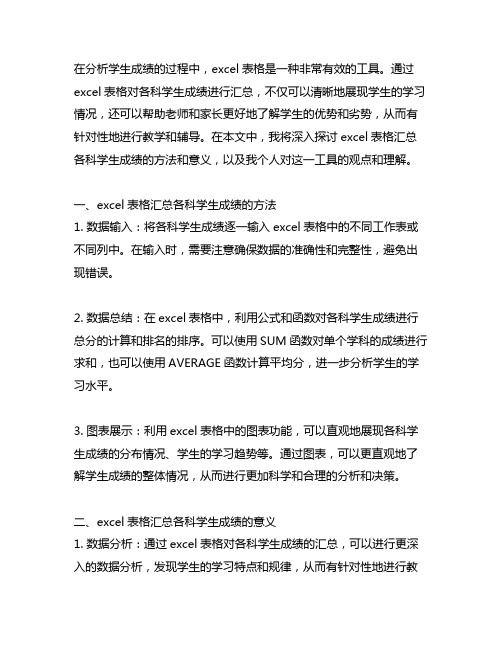
在分析学生成绩的过程中,excel表格是一种非常有效的工具。
通过excel表格对各科学生成绩进行汇总,不仅可以清晰地展现学生的学习情况,还可以帮助老师和家长更好地了解学生的优势和劣势,从而有针对性地进行教学和辅导。
在本文中,我将深入探讨excel表格汇总各科学生成绩的方法和意义,以及我个人对这一工具的观点和理解。
一、excel表格汇总各科学生成绩的方法1. 数据输入:将各科学生成绩逐一输入excel表格中的不同工作表或不同列中。
在输入时,需要注意确保数据的准确性和完整性,避免出现错误。
2. 数据总结:在excel表格中,利用公式和函数对各科学生成绩进行总分的计算和排名的排序。
可以使用SUM函数对单个学科的成绩进行求和,也可以使用AVERAGE函数计算平均分,进一步分析学生的学习水平。
3. 图表展示:利用excel表格中的图表功能,可以直观地展现各科学生成绩的分布情况、学生的学习趋势等。
通过图表,可以更直观地了解学生成绩的整体情况,从而进行更加科学和合理的分析和决策。
二、excel表格汇总各科学生成绩的意义1. 数据分析:通过excel表格对各科学生成绩的汇总,可以进行更深入的数据分析,发现学生的学习特点和规律,从而有针对性地进行教学和辅导。
2. 学生管理:在教育管理中,excel表格汇总各科学生成绩可以帮助学校更好地了解学生成绩的整体情况,及时发现问题并进行干预,提高教学质量和学生成绩。
3. 家长沟通:通过excel表格汇总各科学生成绩,老师可以更好地向家长们展现学生的学习情况,让家长们更加了解孩子的学习状态,促进家校合作,共同关注学生的成长。
三、个人观点和理解从我个人的角度来看,excel表格在汇总各科学生成绩方面具有极大的价值。
作为一种简单而强大的工具,excel表格不仅可以高效地进行数据输入和汇总,还可以通过图表展示等功能更直观地呈现数据,为我们提供更多的思考和决策依据。
excel表格还可以通过自定义公式和函数,进一步分析和挖掘数据,为我们提供更深入和全面的数据洞察力。
学生成绩统计 excel -回复
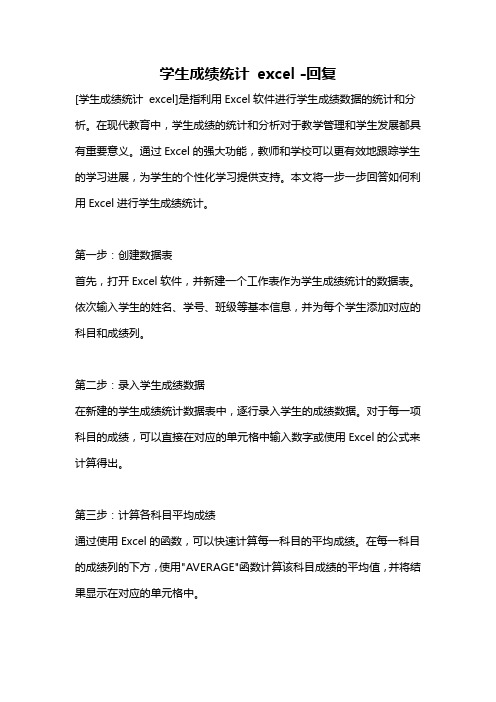
学生成绩统计excel -回复[学生成绩统计excel]是指利用Excel软件进行学生成绩数据的统计和分析。
在现代教育中,学生成绩的统计和分析对于教学管理和学生发展都具有重要意义。
通过Excel的强大功能,教师和学校可以更有效地跟踪学生的学习进展,为学生的个性化学习提供支持。
本文将一步一步回答如何利用Excel进行学生成绩统计。
第一步:创建数据表首先,打开Excel软件,并新建一个工作表作为学生成绩统计的数据表。
依次输入学生的姓名、学号、班级等基本信息,并为每个学生添加对应的科目和成绩列。
第二步:录入学生成绩数据在新建的学生成绩统计数据表中,逐行录入学生的成绩数据。
对于每一项科目的成绩,可以直接在对应的单元格中输入数字或使用Excel的公式来计算得出。
第三步:计算各科目平均成绩通过使用Excel的函数,可以快速计算每一科目的平均成绩。
在每一科目的成绩列的下方,使用"AVERAGE"函数计算该科目成绩的平均值,并将结果显示在对应的单元格中。
第四步:计算学生总分和平均分在每一行学生数据的最右侧,添加一个总分列。
使用Excel的函数和公式,将每个科目的成绩相加,得出学生的总分,并将结果显示在总分列中。
再添加一个平均分列,将每个学生的总分除以科目数量,计算出他们的平均分。
第五步:设置条件格式利用Excel的条件格式功能,可以使学生成绩统计表更加直观和易读。
可以设置成绩高于某个阈值的单元格以绿色标示,低于阈值的以红色标示,以便教师和学生快速辨识学生的学习情况。
第六步:绘制图表利用Excel的图表功能,可以将学生成绩统计结果以图表的形式展示,更加直观地呈现出学生的学习情况。
选择所需的数据区域,然后在Excel的菜单栏中选择合适的图表类型,并根据需要进行图表样式和设置的调整。
第七步:分析学生成绩通过对学生成绩的统计数据进行分析,可以获得更深入的了解。
可以通过Excel的排序、筛选和计算功能,按科目、班级、学号等进行数据的分析和比较。
利用EXCEL快速完成成绩分析与管理
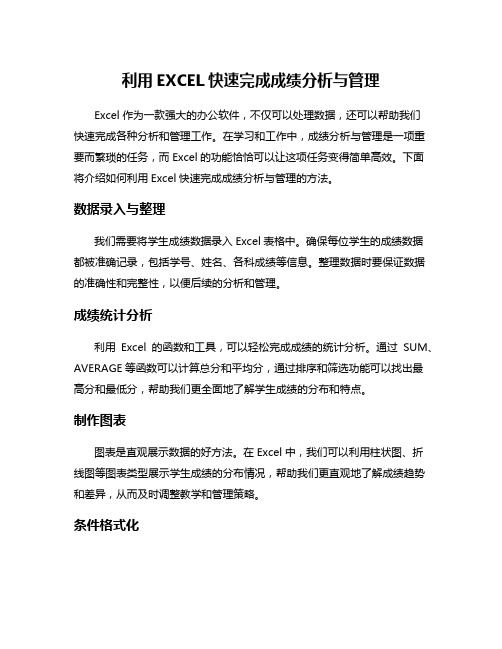
利用EXCEL快速完成成绩分析与管理Excel作为一款强大的办公软件,不仅可以处理数据,还可以帮助我们快速完成各种分析和管理工作。
在学习和工作中,成绩分析与管理是一项重要而繁琐的任务,而Excel的功能恰恰可以让这项任务变得简单高效。
下面将介绍如何利用Excel快速完成成绩分析与管理的方法。
数据录入与整理我们需要将学生成绩数据录入Excel表格中。
确保每位学生的成绩数据都被准确记录,包括学号、姓名、各科成绩等信息。
整理数据时要保证数据的准确性和完整性,以便后续的分析和管理。
成绩统计分析利用Excel的函数和工具,可以轻松完成成绩的统计分析。
通过SUM、AVERAGE等函数可以计算总分和平均分,通过排序和筛选功能可以找出最高分和最低分,帮助我们更全面地了解学生成绩的分布和特点。
制作图表图表是直观展示数据的好方法。
在Excel中,我们可以利用柱状图、折线图等图表类型展示学生成绩的分布情况,帮助我们更直观地了解成绩趋势和差异,从而及时调整教学和管理策略。
条件格式化通过条件格式化功能,我们可以根据成绩的高低自动添加颜色标记,使优秀、良好、及格和不及格的成绩一目了然。
这种视觉化的管理方式可以帮助我们更快速地发现问题和进行针对性的干预。
制定成绩管理策略根据成绩分析的结果,我们可以制定相应的成绩管理策略。
通过在Excel中建立数据透视表,我们可以更深入地分析学生成绩的变化趋势和影响因素,为学生成绩的提升提供有效的支持和指导。
利用Excel进行成绩分析与管理,可以让我们更高效地处理大量数据,更准确地把握学生成绩的情况,为学校教学和管理工作提供有力的支持。
不断熟练运用Excel的各种功能和技巧,将帮助我们更好地应对各种挑战,提升工作效率和管理水平。
Excel作为一款强大的数据处理工具,不仅可以帮助我们完成成绩分析与管理,还可以在各个领域发挥重要作用。
熟练掌握Excel的使用技巧,将为我们的工作带来更多便利和效益。
如何用Excel快速统计成绩和分析成绩分布情况
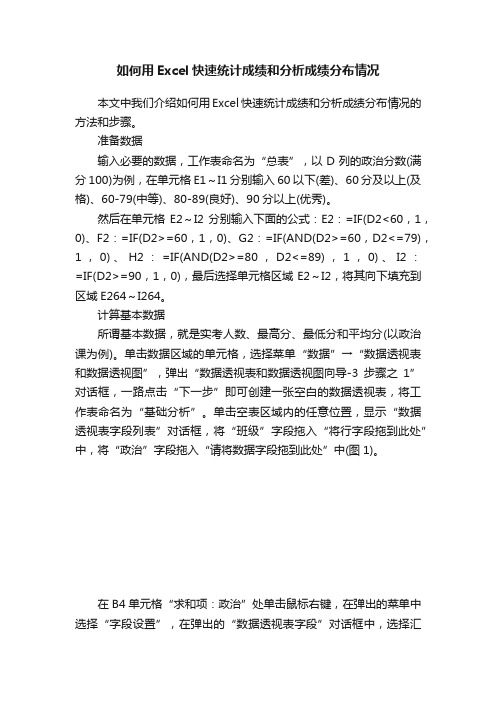
如何用Excel快速统计成绩和分析成绩分布情况本文中我们介绍如何用Excel快速统计成绩和分析成绩分布情况的方法和步骤。
准备数据输入必要的数据,工作表命名为“总表”,以D列的政治分数(满分100)为例,在单元格E1~I1分别输入60以下(差)、60分及以上(及格)、60-79(中等)、80-89(良好)、90分以上(优秀)。
然后在单元格E2~I2分别输入下面的公式:E2:=IF(D2<60,1,0)、F2:=IF(D2>=60,1,0)、G2:=IF(AND(D2>=60,D2<=79),1,0)、H2:=IF(AND(D2>=80,D2<=89),1,0)、I2:=IF(D2>=90,1,0),最后选择单元格区域E2~I2,将其向下填充到区域E264~I264。
计算基本数据所谓基本数据,就是实考人数、最高分、最低分和平均分(以政治课为例)。
单击数据区域的单元格,选择菜单“数据”→“数据透视表和数据透视图”,弹出“数据透视表和数据透视图向导-3步骤之1”对话框,一路点击“下一步”即可创建一张空白的数据透视表,将工作表命名为“基础分析”。
单击空表区域内的任意位置,显示“数据透视表字段列表”对话框,将“班级”字段拖入“将行字段拖到此处”中,将“政治”字段拖入“请将数据字段拖到此处”中(图1)。
在B4单元格“求和项:政治”处单击鼠标右键,在弹出的菜单中选择“字段设置”,在弹出的“数据透视表字段”对话框中,选择汇总方式为“计数”。
再把“求和项:政治2”的汇总方式选择为“最大值”,“求和项:政治3”的汇总方式选择为“最小值”,“求和项:政治4”的汇总方式选择为“平均值”。
最后,把“数据”字段拖到“汇总”字段处即可(图2)。
统计成绩分布情况从30分~100分,每隔5分统计各班各分数段人数(以政治课为例)。
再创建一张空白数据透视表,命名为“分数段“,将“班级”字段拖入“将列字段拖到此处”中,“政治”字段拖入“将行字段拖到此处”中,“政治”字段拖入“请将数据字段拖到此处”中。
Excel如何统计各分数段学生考试成绩分布情况

Excel如何统计各分数段学生考试成绩分布情况Excel如何统计各分数段学生考试成绩分布情况例如Excel表格中有如下成绩表,现在就给大家介绍两种方法来统计各分数段学生考试成绩的分布情况。
1/7数据透视法:打开表格,单击“数据”—“数据透视表或数据透视图”,然后按照向导提示操作完成即可。
(详细步骤可以关注小编写的“Excel数据如何透视和布局”)注意:最好把数据定位到表格中(在表格中单击一下),这样可以在透视时自动侦测数据源区域。
2/7现在效果如下图所示,将“考试成绩”字段分别拖拽到行区域和数据区域(如下图所示)。
3/7现在“求和项:考试成绩”将其改为“计数项:考试成绩”。
双击“求和项:考试成绩”。
4/7打开“数据透视表字段”对话框,将汇总方式选择“计数”,然后单击“确定”。
5/7在“考试成绩”中的任意单元格上右击依次选择“组及显示明细数据”—“组合”。
6/7设置“起始于”、“终止于”、“步长”,然后单击“确定”。
注意:“起始于”、“终止于”默认是自动选中的,值是默认侦测到的最小值和最大值。
这里可以取消选中,然后自己设置值。
7/7这样各分数段学生考试成绩的分布情况就做好了,效果如下图所示。
注意:起始值包含该数值,结束值不包含该数值。
如0-10,是包含0,不包含10。
函数法:在G3至G4单元格录入学生考试成绩的统计分段点。
如在本例中采用的统计分段点为:90、120,即统计90以下(含90)、90-120(含120)、120以上三个学生考试成绩区段的人数分布情况。
注意:1.此仅举例,自己可以设置统计分段哦。
2.两个统计分段点,会将数据分成三个数据区段。
可以说数据区段总比分段点多一。
2/3选中要进行公式设计的单元格区域H6至H9,按下F2键或单击输入框,录入公式“=FREQUE NCY(D3:D57,G3:G4)”,完成后按下“Ctrl+Shift+Enter”键即可完成。
完成后的效果如下图所示。
excel 动态成绩统计表

excel 动态成绩统计表的制作方法如下:1.打开Excel并创建工作表:1.打开Microsoft Excel应用程序。
2.创建一个新的工作簿或打开现有的工作簿。
2.设置表格框架:1.在第一行中,输入表的标题,如“学生成绩统计”。
2.在第二行,列出您的列标题,如“学生姓名”、“课程名称”、“成绩”等。
3.输入数据:1.在第三行及以下,输入学生的姓名、课程名称和对应的成绩。
4.使用公式进行动态统计:1.对于每个需要统计的项(例如平均分、最高分、最低分等),在相应的单元格中使用Excel公式。
例如:1.平均分:使用=A VERAGE(范围)公式。
例如,如果您要计算B列的平均分,则输入=A VERAGE(B:B)。
2.最高分:使用=MAX(范围)公式。
例如,要查找C列的最高分,输入=MAX(C:C)。
3.最低分:使用=MIN(范围)公式。
例如,要查找D列的最低分,输入=MIN(D:D)。
5.创建图表:1.选择您想要可视化的数据范围。
2.点击“插入”选项卡,选择“图表”并选择适合您数据的图表类型(例如柱形图、线形图等)。
6.保护工作表:1.如果您不希望其他用户更改已填写的数据或计算结果,您可以保护工作表。
选择“审阅”选项卡,然后选择“保护工作表”。
7.保存工作簿:1.在完成所有操作后,别忘了保存您的工作簿。
点击“文件”>“保存”,并确保您保存在合适的位置。
8.共享工作簿(如果需要):•如果您与其他人合作,或希望将工作簿共享给他人,可以选择“文件”>“共享”来与其他人共享工作簿或通过电子邮件发送工作簿。
9.自定义和美化表格:•根据需要自定义表格格式,例如更改字体、颜色和边框样式等。
10.定期更新数据:•如果学生的成绩或其他信息发生变化,请随时更新Excel工作簿以保持数据最新。
学生成绩统计 excel -回复

学生成绩统计excel -回复如何利用Excel进行学生成绩统计学生成绩是教育中的重要指标之一,对于学生、老师和学校来说都具有重要意义。
而Excel作为一款常用的电子表格软件,具有强大的数据处理和分析功能,可以帮助我们高效地进行学生成绩统计和分析。
本文将以学生成绩统计Excel为主题,一步一步回答如何利用Excel进行学生成绩统计。
第一步:准备数据学生成绩统计首先需要准备学生的成绩数据,通常包括学生的姓名、学号、科目以及对应的成绩。
将这些数据整理成表格形式,每一列对应一个字段(如姓名、学号、科目、成绩等),每一行对应一个学生的成绩记录。
确保数据的准确性和完整性,确保每个字段都有对应的数据。
第二步:创建Excel表格打开Excel软件,点击新建工作簿,创建一个新的表格。
根据准备好的成绩数据,在Excel中创建对应的表格。
将每个字段的名称(如姓名、学号、科目、成绩)分别填写在表格的第一行。
第三步:输入成绩数据在表格中逐行输入学生的成绩数据。
依次输入每个学生的姓名、学号、科目和对应的成绩。
确保每个字段的数据对应准确,没有漏填或错填的情况。
可以使用Excel的自动填充功能,在输入一部分数据后,选中这些数据范围,然后在右下角的小方块上按住鼠标左键向下拖动,即可自动填充剩余的数据。
第四步:添加计算公式学生成绩统计通常需要计算各种数据指标,如总分、平均分、最高分、最低分等。
在Excel中可以使用各种函数来完成这些计算。
首先,在总分和平均分的下方插入两行,用于计算总分和平均分。
例如,如果总分的字段是E列,平均分的字段是F列,则在E列下方插入一行,输入“总分”字样;在F列下方插入一行,输入“平均分”字样。
随后,在对应的单元格中输入相应的函数,如SUM函数用于计算总分,AVERAGE函数用于计算平均分。
选中这些单元格,通过自动填充功能拖动到其他学生的行中,即可自动计算出总分和平均分。
第五步:创建统计图表利用Excel的图表功能,可以直观地呈现学生成绩的分布情况。
如何利用Excel进行统计分析和表制作

如何利用Excel进行统计分析和表制作Excel是一款功能强大的电子表格软件,广泛应用于数据分析和报表制作。
通过Excel,我们可以方便地进行数据的统计分析和制作各种类型的表格。
本文将介绍如何利用Excel进行统计分析和表制作。
一、数据导入与整理在进行统计分析和表制作之前,首先需要将数据导入Excel,并进行整理和准备。
以下是一些常见的数据导入和整理技巧:1. 打开Excel软件,新建一个工作簿。
2. 将数据从其他文件或数据库中复制粘贴至Excel中,或直接在Excel中输入数据。
3. 对数据进行清洗和整理,如删除重复数据、去除空值、更改数据格式等。
4. 对数据进行排序和筛选,以便后续的分析和制表。
二、统计分析Excel提供了许多功能强大的统计分析工具,可以帮助我们深入了解数据的规律和趋势。
以下是一些常用的统计分析方法:1. 数据的描述性统计分析:可以使用Excel的函数和工具进行平均值、中位数、标准差、最大值、最小值等统计量的计算。
2. 数据的相关性分析:可以使用Excel的相关函数和绘图工具分析数据之间的相关性,如相关系数和散点图。
3. 数据的回归分析:可以使用Excel的回归分析工具进行线性回归、多项式回归、指数回归等分析。
4. 数据的图表分析:可以使用Excel的图表功能生成各种图表,如条形图、折线图、饼图、雷达图等,以直观地展示数据的分布和趋势。
三、表制作Excel提供了丰富的制表功能,可以根据需要创建各种类型的表格并进行格式化和定制。
以下是一些常见的表制作方法:1. 创建数据透视表:数据透视表是Excel中用于数据分析和报表制作的重要工具。
通过选择数据源和设置字段,可以轻松生成包含汇总和统计信息的数据透视表。
2. 制作图表:Excel的图表功能可以将数据转化为直观的图形展示。
选择数据范围并根据需要选择合适的图表类型,即可快速生成图表,并进行样式和格式的调整。
3. 添加筛选和排序功能:可以通过Excel的筛选和排序功能实现数据的动态筛选和排序,使数据表更加灵活和易于使用。
excel学生成绩统计表格

excel学生成绩统计表格
Excel是一种强大的电子表格软件,可以用来创建和管理学生成绩统计表格。
以下是一些步骤来创建一个学生成绩统计表格:
1. 打开Excel并创建一个新的工作表。
2. 在第一行输入表头,包括学生姓名、学号、科目等信息。
每个表头应该占据一个单元格。
3. 在第一列输入学生的姓名和学号信息。
每个学生的信息应该占据一行。
4. 在相应的单元格中输入学生在每个科目中的成绩。
5. 可以使用Excel提供的函数来进行计算,例如计算每个学生的总分、平均分等。
可以使用SUM函数计算总分,使用AVERAGE函数计算平均分。
6. 可以使用条件格式设置来对成绩进行格式化和标记。
例如,可以将高于平均分的成绩标记为绿色,低于平均分的成绩标记为红色。
7. 可以使用排序和筛选功能来对表格进行排序和筛选,以便查找某个科目或某个学生的成绩排名。
8. 可以使用图表功能将数据可视化,例如创建柱状图或折线图来展示学生的成绩分布情况。
9. 在完成表格后,可以保存为Excel文件,以便以后继续编辑或分享给他人。
这些是创建学生成绩统计表格的基本步骤,你可以根据实际需求进行调整和扩展。
希望对你有帮助!。
excel学生成绩统计 -回复
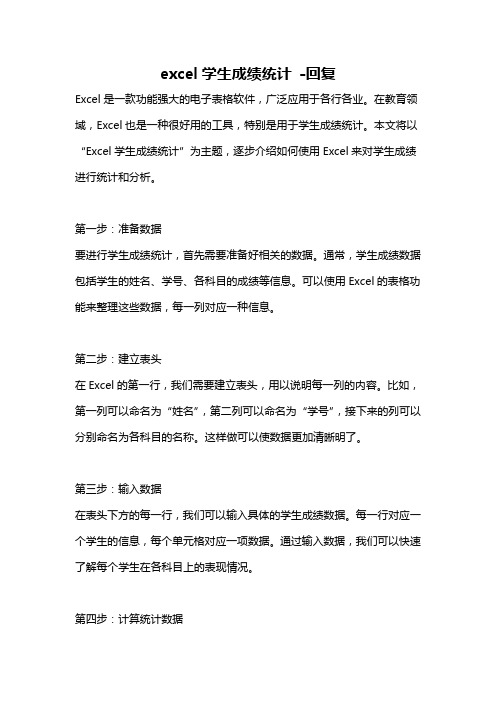
excel学生成绩统计-回复Excel是一款功能强大的电子表格软件,广泛应用于各行各业。
在教育领域,Excel也是一种很好用的工具,特别是用于学生成绩统计。
本文将以“Excel学生成绩统计”为主题,逐步介绍如何使用Excel来对学生成绩进行统计和分析。
第一步:准备数据要进行学生成绩统计,首先需要准备好相关的数据。
通常,学生成绩数据包括学生的姓名、学号、各科目的成绩等信息。
可以使用Excel的表格功能来整理这些数据,每一列对应一种信息。
第二步:建立表头在Excel的第一行,我们需要建立表头,用以说明每一列的内容。
比如,第一列可以命名为“姓名”,第二列可以命名为“学号”,接下来的列可以分别命名为各科目的名称。
这样做可以使数据更加清晰明了。
第三步:输入数据在表头下方的每一行,我们可以输入具体的学生成绩数据。
每一行对应一个学生的信息,每个单元格对应一项数据。
通过输入数据,我们可以快速了解每个学生在各科目上的表现情况。
第四步:计算统计数据Excel还提供了非常强大的计算功能,可以方便地对学生成绩进行统计和分析。
例如,我们可以通过使用“SUM”公式计算每个学生的总分,使用“AVERAGE”公式计算每个学生的平均分,使用“MAX”和“MIN”公式找出每个科目的最高分和最低分等。
第五步:制作图表图表是一种直观、简洁的方式来展示学生成绩情况。
Excel提供了多种图表类型,包括柱状图、折线图、饼图等,可以根据需要选择合适的图表类型来呈现数据。
比如,我们可以使用柱状图来比较不同学生的总分,或者使用折线图来展示不同科目的平均分变化情况。
第六步:数据筛选和排序Excel的数据筛选和排序功能可以帮助我们更细致地分析学生成绩。
比如,我们可以按照某一科目的得分范围筛选学生,或者按照总分进行升序或降序排序,从而找出成绩优秀或者需要改进的学生。
第七步:数据透视表数据透视表是Excel中非常强大的功能之一,可以根据需要对数据进行汇总和分析。
- 1、下载文档前请自行甄别文档内容的完整性,平台不提供额外的编辑、内容补充、找答案等附加服务。
- 2、"仅部分预览"的文档,不可在线预览部分如存在完整性等问题,可反馈申请退款(可完整预览的文档不适用该条件!)。
- 3、如文档侵犯您的权益,请联系客服反馈,我们会尽快为您处理(人工客服工作时间:9:00-18:30)。
2、归纳搜索引擎的分类 提问
•答案是什么? •用了什么方法找到答案?(搜索引擎、关键字)
实践操作
搜索关键字:搜索引擎 看看现有多少搜索引擎?
•完成任务一 搜例子说明: 用google搜索“华南虎的数量+2004 年” 2、提出学习任务,学生归纳各搜索 引擎高级搜索的使用异同
学习活动
学生分小组开展活动,进行自学,归纳,发 表学习结果
组内每人负责打开一个常用搜索引擎的帮助 ,并自学
最后小组归纳各搜索引擎高级搜索的使用异 同,并把结果提交到网络讨论区。 完成任务二:搜索引擎任务.doc
输入序列:菜单法 或拖动句柄
公式与函数
❖ 怎样计算? 数值四则运算:把平时式子转化为计算机描述。
如(23+1000)×33÷112 文本运算:& 如”north”&”wind” 引用运算符: 冒号:B5:B15表示 逗号:sum(B5:B15,D5:D15) 感叹号(引用):如Sheet1!C5+Sheet2!A1 $符号(绝对引用):如=$C$2+$C$3无论复
怎样用Excel进行成绩统计及报表
用excel进行成绩统计
❖ 怎样输入数据?
数值:照输 注意分数:0 ½表示 ½
文本:照输 注意数字文本用西方’开头,如’123
日期和时间:年、月、日之间用“/”或“-”分隔, 如10/1 表示10月1日 2005-09-20
格式设置:在选中区按右键,选择 设置单元格格式,见右图
制到哪里值均不变。
公式计算
❖ 常见函数 sum average count max min if 等 =sum(B1:B10) 表示 =IF(C7>2,“A”,“B”) 表示
练习:完成“高一(27)学业评定表模板3.xls ”
学习拓展
搜索引擎的使用
一、搜索引擎选择
❖ 1、操作练习(3分钟) ❖ 学生根据教师提出的任务,借助网络
